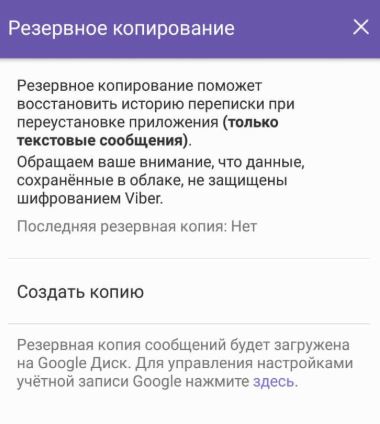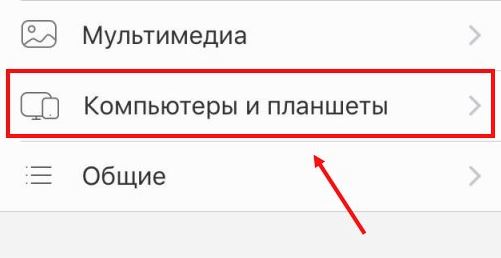3 способа как выйти из Вайбера на компьютере

Подготовка
Прежде чем выйти с Вайбер на компьютере, вам следует немного подготовиться. В частности, будет не лишним сделать копию ваших данных, чтобы не потерять их из-за нелепой ошибки.
К сожалению, сейчас в версии для ПК нет функции резервного копирования. Поэтому всё, что нам остаётся это скопировать важные сообщения вручную. Можете просто копировать текст и вставлять в редактор или сделать скриншот – на ваш выбор.
Все способы выйти из аккаунта
Несмотря на то, что в приложении банально нет кнопки “Выход”, здесь есть целых четыре способа отключиться от аккаунта. Давайте рассмотрим их.
Через панель задач
Чтобы отключить Viber на ПК, достаточно будет просто свернуть окно приложения, нажав на крестик в правом верхнем его углу, а затем отключить его полностью через панель задач. Для этого нужно нажать на маленькую стрелочку в правом нижнем углу экрана вашего компьютера, затем нажать правой кнопкой мыши на значок Viber и в меню выбрать вариант “Выход”.
Формально этот вариант не позволит вам выйти из профиля. Однако приложение будет полностью отключено, ваш статус изменится и даже уведомления о новых письмах больше приходить не будут.

Через настройки
Если же хотите знать, как выйти из Вайбера на компьютере отключив свой профиль, то сделать это можно просто через настройки программы. Для этого проделайте следующие действия:
- Включите приложение.
- На панели вверху выберите вкладку “Инструменты”.
- Затем выбираем пункт “Параметры”.
- Здесь открываем раздел “Учетная запись”.
- И жмём кнопку “Деактивировать”.
После этого нужно будет только подтвердить действие – и аккаунт выключен. Это уже полноценный способ отключить свой аккаунт и чтобы зайти в него снова придётся вводить данные и подтверждать процедуру через телефон.

Через телефон
Если по каким-то причинам вы не смогли выйти из аккаунта через настройки или вам нужно не только выйти на компе, но и на всех устройствах сразу, то можно воспользоваться для этого основным устройством.
Основным устройством называется телефон или планшет, с которого вы регистрировались в приложении или провели первую авторизацию. Именно к нему привязываются все остальные программы с компьютеров и телефонов, и через него ими можно управлять. Делается это довольно просто.
- Нужно включить Viber на этом устройстве.
- Нажать на изображение трёх точек.

- Выбрать “Настройки”.
- Открыть раздел “Компьютеры и планшеты”.

- Найти компьютер в списке устройств.
- Нажать на кнопку “Деактивировать” рядом.

После этого аккаунт выбранного устройства будет выключен. И таким методом можно разлогиниться где угодно кроме основного устройства.
Удаление
Крайний вариант, который лучше приберечь на тот случай, если не один другой не сработает; ну, или если сами решите избавиться от приложения, “за ненадобностью”.
В таком случае достаточно будет просто открыть Панель Управления, выбрать раздел “Программы и компоненты”, найти Viberи нажать “Удалить”.

Однако лучше будет воспользоваться специальными программами для деинсталляции. Они работают по такому же принципу, но ищут остаточные файлы, что позволит полностью избавиться от следов аккаунта в системе.
Это все возможные варианты того, как выйти из Вайбера на компьютере. Хоть один из них вам обязательно поможет. Скорее всего, сработает любой из них, но на всякий случай стоит знать их все.
Благодарим за интерес к статье. Если она оказалась полезной, то просьба сделать следующее:
- Поделитесь с друзьями с помощью кнопки социальных сетей
- Напишите комментарий внизу страницы — поделитесь советами, выскажите свое мнение
- Посмотрите ниже похожие статьи, возможно, они окажутся вам полезны
Всего вам доброго!
Похожие статьи:
Как выйти из вайбера на компьютере и телефоне, со страницы
Приветствую вас, дорогие читатели! Вайбер богат самыми разными функциями. В этом мессенджере можно общаться с друзьями, переписываться, обсуждать общие вопросы в группах, делать покупки. Однако иногда общение и переписка так надоедают, что хочется все бросить и покинуть viber навсегда. Впрочем, бывает достаточно выйти из одной переписки или группы, и отношения с мессенджером и другими респондентами наладятся. Проверим, как правильно осуществлять выход в разных ситуациях с тем, чтобы не навредить самому себе.
Как выйти из учетной записи viber
При регистрации мессенджер привязывает ваш аккаунт к определенному номеру телефона. Удалив приложение с устройства, вы не сможете выйти навсегда из учетной записи. Добиться этого можно только, если деактивировать учетку.

Для этого:
- перейдите в настройки, нажав «еще»;
- зайдите в «конфиденциальность»;
- выберите «личные данные»;
- нажмите «удаление данных». Как только вы подтвердите свое желание избавиться от учетной записи, будет удалена информация о вашем имени, возрасте, социальных сетях. Будут утеряны все средства, если таковые были на счету. Вы будете удалены из всех пабликов.
Информация о телефонном номере, выполненных звонках, чатах, в которых вы участвовали, останется, тем не менее, на сервере.
к меню ↑
Как выйти на компьютере и телефоне
Чаще всего пользователям нет необходимости принимать кардинальные меры по удалению аккаунта. Достаточно выйти из приложения, установленного на устройстве.
Для этого на смартфоне:
- нажмите «еще»;
- спуститесь в нижнюю часть меню;
- найдите «выход» и кликните на него.
Способ этот подходит для телефонов, работающих на андроид, windows phone. Действует он для айфонов, планшетов с сим-картой.
Для выхода из программы, установленной на компе, ноутбуке, необходимо нажать на иконку мессенджера в левой нижней панели монитора. Появится меню, где будет предложена опция выхода.
Viber устроен так, что иногда нет необходимости даже выходить из приложения. Программа может работать в фоновом режиме. Чтобы она не отвлекала, достаточно временно отключить все уведомления. В таком режиме не будет работать и геолокация.
Как выйти из чата
Если по какой-то причине переписка с тем или иным человеком приняла неприятный оборот, или вам он разонравился, вы можете покинуть чат. Сделать это можно, полностью удалив беседу.

Для этого:
- перейдите в чаты;
- долго удерживайте нужный;
- во вновь открывшемся окне выберите «удалить чат».
Опция удаления есть и в разделе «информация» к каждой беседе:
- зайдите в диалог;
- нажмите три вертикально расположенные точки;
- выберите «информация»;
- кликните на «удалить чат».
Подобным образом можно покинуть и групповую переписку. Только в меню «информация» нужно выбрать опцию «выйти и удалить».
к меню ↑
Почему не выходит
Проблем с выходом из мессенджера обычно не возникает.
Чаще всего трудности появляются, если:
- при использовании приложения на пк нажать на крестик. Приложение в этом случае продолжит свою работу, выход осуществлен не будет;
- при попытке деактивации учетки, выхода из группы произошел сбой связи, новые настройки не сохранились.
Выводы
Вайбер позволяет самостоятельно покинуть любую беседу, группу. Можно выйти из приложения на смартфоне, компьютере, удалить учетную запись.
к меню ↑
Видеообзор
Как выйти из Вайбера (Viber) на компьютере? Есть ответ!
Всегда присутствует необходимость использовании программ для общения на персональном компьютере. Viber можно установить на смартфоны, а также ПК. При этом будет одна учетная запись, все данные будут синхронизироваться между устройствами. Что достаточно удобно, комфортно.
Выходим из учетной записи Viber на компьютере
Для этого запускаем программу с «рабочего стола».
Необходимо найти и открыть вкладку «Инструменты», для вызова дальнейшего меню выбора.

Далее нам необходим раздел «Параметры», в нем будет список основных настроек.

Из всего списка переходим к разделу «Конфиденциальность».

Выбираем пункт «Деактивировать Viber на компьютере».

Будет проверка подтверждения выбранных действий.

Подтверждаем, нажав кнопку «Отключить». После чего программа автоматически перезапуститься.

Будем иметь такой вид, для ввода новой учетной записи.
Все данные Вайбера (сообщения, медиа файлы, видео и так далее) будут удалены без возможности восстановления при использовании ПК версии. При этом без изменения останется вся информация на смартфоне.
Мессенджер был разработан в 2014 году. По данным, сегодня более 850 миллионов человек используют его повседневно. Потому что имеет широкий ряд возможностей и преимуществ.
На данный момент приложение Вайбер имеет основной ряд возможностей:
- Самая лучшая защита конфиденциальных данных.
- Создание групповых чатов.
- Отдельные чаты популярных брендов «Бизнес-чаты».
- Удаление отправленного сообщения (у получателя также удалится информация).
- Возможность использовать программу на смартфонах, ПК при полной синхронизации.
- Отличный уровень связи через интернет. Нет больших пингов, обрывов связи.
- Удобный и понятный интерфейс.
- Перевод реальных денег пользователям из списка контактов.
Но есть и небольшие минусы:
- Нет функции «Мультиаккаунт». Для использования несколько учетных записей одновременно (ПК, мобильной версии).
- Аудио сообщения можно записывать только до 30 секунд.
- Плохо реализована система «Анти-спам».
- Ограничение видов, передачи файлов, через мессенджер.
Но в ближайшее время разработчики обещают исправить все недостатки. Обновления происходят часто, поэтому скоро минусов станет еще меньше. Но добиться новый ассортимент опций и функционала.
СКАЧАТЬ VIBER
Как выйти из Вайбера на компьютере: из аккаунта или приложения
Расскажем, как выйти из Вайбера на компьютере всеми доступными способами – вы можете отключить автоматический запуск, закрыть аккаунт или временно убрать приложение. Вариантов масса – остается только выбрать желаемый. Инструкции и алгоритмы мы составили за вас – не забудьте сохранить нашу статью в закладки!
Простой выход
Вайбер – один из самых крутых мессенджеров, завоевавший любовь пользователей по всему миру. Однако на вкус и цвет товарищей нет – от использования приложения вполне можно устать!
Вы можете без проблем выйти из Вибера на компьютере временно – потом откроете приложение и возобновите работу. Для этого необходимо сделать следующее:
- Переведите курсор в трей – это левая часть пусковой строки;
- Найдите маленькую иконку мессенджера;

- Нажмите и выберите пункт «Выход» из выпадающего меню;

Если по какой-то причине у вас не получается воспользоваться способом, который описан выше, вы можете закрыть программу через Диспетчер задач.
- Одновременно щелкните по клавишам Ctrl+Alt+Delete и откройте Диспетчер задач;
- Найдите в списке Вайбер и жмите «Снять задачу».

Готово – пока программа работать не будет! Но мы рекомендуем отключить автоматически запуск: тогда вы сможете входить в программу только в удобные и нужные моменты.
Если вы не хотите, чтобы приложение автоматически запускалось вместе с включением компьютера, сделайте следующее:
- Откройте программу и кликните на значок настроек – шестеренка в верхнем правом углу;

- Перейдите к разделу «Учетная запись»;
- Снимите галочку в строке «Запускать при загрузке системы».

Поздравляем, выйти из приложения Вайбер на компьютере смогли! При этом учетная запись сохраняется, данные доступны в любой момент. Теперь поговорим о том, как избавиться от профиля полностью – если необходимость в использовании отпала.
Удаление учетной записи
Вы можете выйти из аккаунта Viber на компьютере и закрыть его – будут удалены личные данные и история сообщений. Обратите внимание, информация стирается только на конкретном устройстве – данные на телефоне или планшете не будут подвергаться изменения. Загруженные фото и видео останутся в памяти компа!
Хватит слов, давайте попробуем выйти из аккаунта Вайбер на компьютер – вам пригодится следующая инструкция:
- Откройте приложение и жмите на кнопку-шестеренку, чтобы перейти в настройки;

- На левой панели ищите раздел «Конфиденциальность»;
- Найдите фиолетовую кнопку «Деактивировать»;

- Щелкните по ней и подтвердите действие нажатием кнопки «Отключить».

Важно! Это действие можно осуществить удаленно – главное, чтобы под рукой был смартфон. Вспоминайте, при установке программы на комп вы пользовались телефоном для подтверждения учетной записи – он поможет нам и теперь.
Итак, разберемся, как выйти с Вайбера на компьютере таким образом:
- Откройте мессенджер на телефоне;
- Перейдите к кнопке «Еще» и нажмите на значок настроек;

- Найдите раздел «Учетная запись»;

- Переходите к строчке «Компьютеры и планшеты»;

- Вы увидите список устройств, на которых активирована ваша учетная запись;
- Нажимайте на кнопку «Деактивировать» и подтверждайте действие.

Вот и все! Вы смогли выйти из аккаунта Вайбера на ПК навсегда. Если решите восстанавливать профиль – данных не останется, общение начнется с чистого листа.
Недостаточно завершить работу учетной записи? Советуем начисто удалить неиспользуемую программу – она занимает лишнее место на устройстве, мешает при повседневной работе.
Удаление программы
Выйти из Viber на компьютере смогли, профиля пользователя больше не существует. Пустую оболочку мессенджера смело можно отправлять в небытие – для этого сделайте следующее:
- Откройте меню «Пуск»;
- Кликните по кнопке «Параметры»;

- Найдите раздел «Приложения»;

- Ищите значок «Приложения и возможности»;
- Двигаясь по списку, переходите к названию Вайбера;

- Щелкните для открытия дополнительных кнопок;
- Жмите по значку «Удалить»;

- Деинсталляция начнется автоматически;
- Нажмите «Готово» по завершению процесса!
Рассмотрели, как выйти из Вайбера на компе окончательно. Полезный совет – после удаления запустите утилиту очистки, например, CC Cleaner. Программа поможет избавиться от мелких файлов, недоступных глазу простого пользователя.
Мы подробно обсудили, как выйти из Вайбера на ноутбуке – теперь вы ознакомлены со всеми доступными вариантами работы. Надоел мессенджер? Хотите скрыться от навязчивых оповещений? Временно отстраняетесь от общения? Какой бы ни была причина, мы нашли верное действенное решение!
Как выйти из вайбера (viber) на компьютере
Автор Анна Апрельская На чтение 4 мин. Опубликовано

Выйти из домашней версии Viber для ПК – задача не из легких. Здесь нет столь привычной для нас кнопки «Выйти». Однако есть способ, как выйти из Вайбера на компьютере, пусть и не столь легкий как хотелось бы. А если точнее, существует целых 4 метода.
Создание резервной копии
Прежде чем пробовать выйти из Viber, вам следует сделать резервную копию ваших данных. Есть вероятность, что данные вашей учетной записи могут пострадать, и частично или полностью пропасть с устройства. А потому вам следует застраховаться от подобной ситуации.
К сожалению, на данный момент функция резервного копирования данных есть только на мобильных устройствах. Если вы пользуетесь Viber через компьютер, то все, что вам остается, это скопировать все важные сообщения вручную.
Если же вы используете приложение через смартфон или планшет, проделайте следующее:
- Запустите приложение.
- Откройте настройки.
- Перейдите в раздел «Резервное копирование».
- Выберите куда вы хотите сохранить копию данных.
- Нажмите на кнопку «Создать копию».

Для использования данного метода вам придется иметь зарегистрированное облачное хранилище или съемный носитель. Если у вас нет ни того ни другого, то есть еще один вариант для которого требуется только почтовый ящик. С его помощью вы сможете сохранить все свои переписки.
- Войдите в Viber.
- Откройте настройки.
- Выберите раздел «Вызовы и сообщения».
- Нажмите на кнопку «Отправить историю сообщений».

- Выберите, как и куда вы хотите отправить ее и запустите процесс.
Такой вариант пусть и не позволит вам сохранить все данные, но зато ваши переписки будут в целости и сохранности.
Все варианты как выйти из Viber
Всего существует четыре способа, как выйти из Вайбера на компьютере:
- Удалить приложение.
- Через кнопку »Выход».
- Деактивировать мессенджер.
- Отключить учетную запись.
Мы подробно обсудим каждый из способов, чтобы вы могли выбрать для себя наиболее подходящий.
Выйти из приложения
В Viber все же есть кнопка выхода. Однако расположена она не совсем там где вы привыкли, да и есть она только на ПК.
Если вы хотите полностью отключить Viber, после того как вы закроете окно с мессенджером, найдите его значок на панели справа внизу и нажмите правой кнопкой мыши на него. После этого в появившемся меню вам нужно нажать «Выход».
Это довольно безопасный метод, который не должен принести никаких негативных последствий. Шансы потерять свои данные при этом практически нулевые.
Удаление программы
Если вы хотите выйти из Viber полностью и покинуть свой профиль, вы можете удалить приложение и все его данные. Делается это так:
- Откройте панель управления.
- Войдите в раздел «Программы и компоненты».
- Найдите в списке Viber.

- Удалите его.
После этого вы можете переустановить приложение и зайти под любым другим профилем или даже создать новый и начать общение с чистого листа.
Деактивация
Еще один вариант того, как вы можете выйти с Вайбер на компьютере – деактивация вашего аккаунта. Данное решение позволит вам зайти под новым аккаунтом, но ваш старый аккаунт будет удален вместе со всеми данными. Если вас это устроит, то сделайте вот что:
- Запустите приложение.
- Нажмите на значок шестерни, который находится в углу.
- Откройте «Инструменты».
- Затем откройте «Параметры».
- Войдите в раздел »Учетная запись».
- Нажмите на кнопку »Деактивировать».
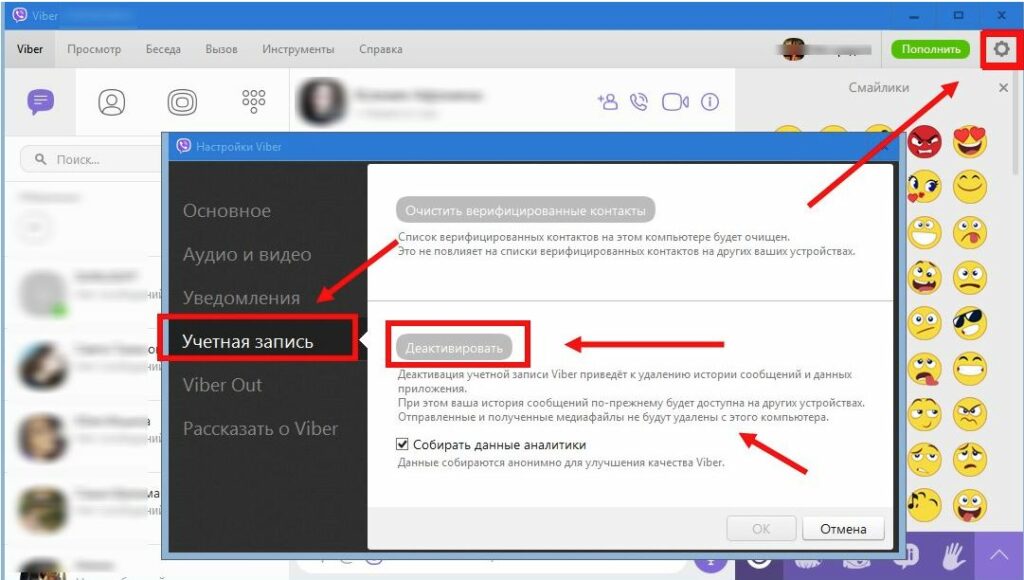
После этого учетная запись будет удалена из Viber на ПК. Но при этом она останется на других устройствах.
Теперь на компьютере вы можете создавать новый аккаунт или использовать любой другой из уже существующих.
Отключения учетной записи
Чтобы использовать Viber на компьютере вы сначала должны были пройти регистрацию на телефоне. При этом аккаунт на телефоне будет основным и с его помощью можно управлять всеми аккаунтами на других устройствах. Так что если вы хотите выйти на компе из профиля, то можете сделать это через телефон.
- Запустите приложение на телефоне.
- Откройте «Настройки».

- Выберите раздел »Компьютеры и планшеты».

- Деактивируйте учетную запись.

Вот и все, после этого включив приложение на ПК вы увидите, что аккаунт был отключен. Если вы захотите вновь использовать его, вам придется пройти повторную регистрацию.
Теперь вы знаете, как выйти из Вайбера на компьютере. Как видите, эта процедура может вызвать определенные трудности, но она все же возможна. Если вы будете следовать инструкции, у вас не возникнет никаких проблем, и вы сможете использовать другой аккаунт на своем компьютере.
Как выйти из Вайбера: с компьютера, с телефона
Знаете, как выйти из Вайбера на компьютере или телефоне? Если вы еще не пытались закрыть аккаунт пользователя, читайте наш обзор! Мы подготовили интересные и полезные советы, детальные инструкции и ответы на ваши вопросы – вы будете вооружены нужными знаниями!
Инструкции для телефона
Сначала мы поговорим о том, как выйти из Вайбера на телефоне – приведенные инструкции актуальны для операционной системы Андроид и для Айфонов. К сожалению, осуществить простой выход из учетной записи не получится, нужно провести более тонкую настройку.
Для начала попробуем выйти из Вибера с помощью отключения учетной записи:
- Откройте мессенджер;
- Кликните на значок «Еще»;
- Перейдите к настройкам;
- Найдите раздел «Учетная запись»;


- Переходите к строке «Отключить»;
- В соответствующую строку введите номер телефона;
- Кликайте по значку «Отключить» и подтверждайте действие.


Как только вы отключите учетную запись, вы сможете не только выйти с Вайбера, но также:
- Удалите все личные данные;
- Сотрете информацию о покупках;
- Отключите мессенджер на всех устройствах.
Данные после повторного входа восстановлены не будут!
Если вы не хотите выйти из Вайбера таким радикальным способом, сверните приложение!
- На Айфоне дважды нажмите кнопку «Home» и сделайте свайп вверх по экранчику мессенджера;
- На Андроиде нажмите кнопку в виде квадратика – как только появятся плиточки программ, смахните Вайбер в сторону.
Небольшая хитрость. Возможно, вы просто хотите скрыть свое присутствие в сети?
- Войдите в мессенджер и кликните по значку «Еще»;
- Перейдите к настройкам;
- Откройте блок «Конфиденциальность»;
- Вам нужна первая строка «В сети»;
- Переведите тумблер в положение «Отключено».


Теперь пользователи не будут видеть вас онлайн! Использовать функцию можно не чаще раза в сутки.
С мобильной версией разобрались – пора переходить к десктопной программе, не менее популярной у пользователей.
На компьютере
Разумеется, вы можете воспользоваться опцией отключения профиля – инструкция практически аналогична алгоритму для телефона. Попробуем? Итак, чтобы выйти из Вайбера на компьютере:
- Войдите в Вайбер и нажмите на шестеренку в верхнем правом углу;
- Ищите раздел «Безопасность и конфиденциальность;
- Кликайте по кнопке «Деактивировать»;
- Затем нажимайте значок «ОК».

Последствия будут идентичны – вы потеряете личные данные, которые нельзя восстановить в дальнейшем.
А теперь расскажем, как выйти из Вайбера на компьютере с помощью установленной мобильной версии программы:
- Откройте мессенджер Вайбер на смартфоне;
- Перейдите к разделу «Еще»;
- Ищите кнопку «Компьютеры и планшеты»;
- Вы увидите доступные сеансы на устройствах;
- Отображается дата последнего входа и местоположение пользователя;
- Просто кликните на кнопку «Деактивировать» напротив нужного сеанса;
- Строчка исчезнет с экрана смартфона.
Выйти из Viber легко – но подумайте, необходима ли вам эта опция? Чаще всего пользователи не могут оторваться от общения и не хотят прерывать диалоги. Разумеется, если вы решили прекратить использование мессенджера, смело отключайте учетку и ищите альтернативный вариант для личной/рабочей переписки.
Выйти из Viber на всех устройствах
Как выйти из вайбера на всех устройствах — вопрос, интересующий немногих, поскольку возможность легкого виртуального общения затягивает надолго. Тем более, что общаться можно бесплатно, не тратя много трафика и не перегружая устройство. Миллионы пользователей установили себе вайбер на телефон, компьютер или планшет и наслаждаются всеми преимуществами приложения. Ведь там можно не только звонить и писать друг другу, но и присоединяться к пабликам, отправлять документы и играть в игры с друзьями.
Как выйти из Viber просто выгрузив приложение из системы
На всех смартфонах при переключении программы или закрытии она просто сворачивается. Чтобы выгрузить приложение, нужно:
- На Androiod 4.4 зажать кнопку контекстное меню, появятся все загруженные приложения и просто свайпнуть вверх(либо в бок) для выгрузки. Для версий андройда ниже либо 2 раза на кнопку Домой и сделай тоже самое;
- На Iphone 2 раза на нажать на Home и вверх выгрузка.
Но, к сожалению, могут возникнуть ситуации, когда приложение стало приносить больше дискомфорта, чем положительных эмоций. Что нам с этим делать? Радикальным способом решения проблемы может стать полное удаление приложения со всех устройств. Обрати внимание, что это также приведет к потере всех данных и диалогов! Поэтому предварительно сделай резервные копии важной информации. Вот инструкция:

Ты еще можешь просто выйти из приложения без удаления своего аккаунта. Для начала прочитай как сделать выход с телефона на вибере и поймешь насколько для тебя это будет удобно. А мы пока дадим краткую инструкцию этого процесса.
Как выйти из Viber на телефонах Android, Iphone, Windows Phone и Компьютер
- Рассмотрим на примере Андройд, но на Айфонах и Виндовс Фонах принцип одинаковый. В открытом приложении перейди в Меню;
- С самом низу списка ищи пункт «Выход»;
- Жми на него и подтверждай свое намерение.Теперь доступ в приложении будет ограничен. Все данные сохранятся, а ты просто не будешь получать сообщения и звонки. Это очень удобно, когда тебе, допустим, предстоит какая-то важная встреча и необходимо быть максимально сконцентрированным на этом, никто и ничто не должно отвлекать. Позже ты можешь войти в мессенджер и продолжать общение в привычном режиме.



Компьютерная версия приложения живет по тем же законам. Чтобы выйти из нее нужно сделать 3 последовательных шага:
- Настройки;
- Аккаунт;
- Деактивировать аккаунт.

Детально читай про то, как выйти с компьютера в вайбере здесь.
Еще проще будет в настройках изменить опцию «В сети». Она информирует твоих собеседников о твоем сетевом статусе. Убери галку напротив этого пункта и ты перестанешь светиться «Онлайн». Заметь, что статус можно менять не более одного раза в сутки.
Еще способ как для ПК и планшета:
Т.к. все привязывается через телефон, то можно просто деактивировать устройство ПК или планшет имея доступ только к смартфону:
- Открываем «Настройки»
- Нажимаем на «Коппьютеры и планшеты»
- «Деактивируем» нужное устройство.

Теперь разберемся как выйти навсегда и везде)
Как выйти из учетной записи в Viber на всех устройствах
- Открой приложение и зайди в меню;

2. Выбери раздел «Настройки»;

3. В настройках перейди в пункт «Конфиденциальность»;

4. Листай ниже и увидишь надпись «Отключить учетную запись»;
5. Жми «Отключить».

Твой аккаунт удален и доступ к нему закрыт на всех устройствах. Данные также стерлись безвозвратно. И даже все паблик аккаунты, где ты являешься единственным администратором, тоже будут удалены. Оцени масштаб бедствия!
Если передумаешь, то можно будет зарегистрировать аккаунт повторно на тот же номер. Причем если у тебя остались деньги на счету Viber Out ими можно будет воспользоваться при повторной активации. А если ты захочешь зарегистрироваться в приложении по другому номеру и перевести средства на счет новой учетной записи, то перед удалением необходимо направить письмо в службу поддержки и чуть-чуть повременить.
А может быть не так все плохо и ты просто погорячился и удалять мессенджер не придется? Давай рассуждать вместе.
Скорее всего тебя стали раздражать приходящие слишком часто сообщения и пиликающий из-за них телефон. Посмотри внимательно все паблики и групповые чаты, в которых ты состоишь. Наверняка какая-то часть из них уже утратила свою актуальность для тебя. В таком случае правильным решением будет выключить звуковые уведомления или просто выйти из чата. Подробно о том, как выйти из чата вайбера тебе расскажет вот эта статья.
Посмотри еще видео по теме:
После соответствующих манипуляций поток сообщений уменьшится и приходить они будут только от важных для тебя людей. А, значит, и раздражать приложение тебя будет гораздо меньше. Для любителей порядка во всем можно еще и почистить свои чаты и удалить ненужные группы. В статье как выйти из группы в вайбере ты как раз найдешь информацию об этом.
Небольшим минусом приложения может быть то, что оно автоматически загружает все файлы к тебе на телефон или компьютер и память устройства предательски заканчивается в самый неподходящий момент. Оно начинает зависать, медленнее работать и не дает скачивать что-то нужное. Тогда, чтобы не удалять приложение, можно просто удалить файлы, захламляющие аппарат. Устрой генеральную уборку и все заработает как часы.
Разработчики дали нам еще несколько вариантов отступления перед полным уничтожением.
Теперь ты полностью осведомлен и знаешь как выйти из viber. Главное, на самом деле, выяснить истинную причину твоего желания, а уже на этой основе выбирать способ его осуществления. Вайбер может стать тебе хорошим помощником, поэтому не спеши, принимая решение.